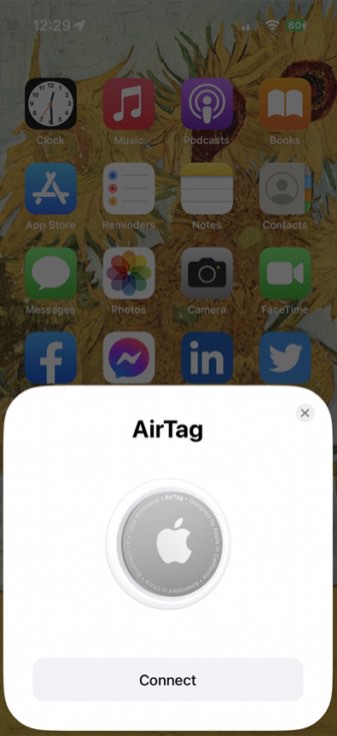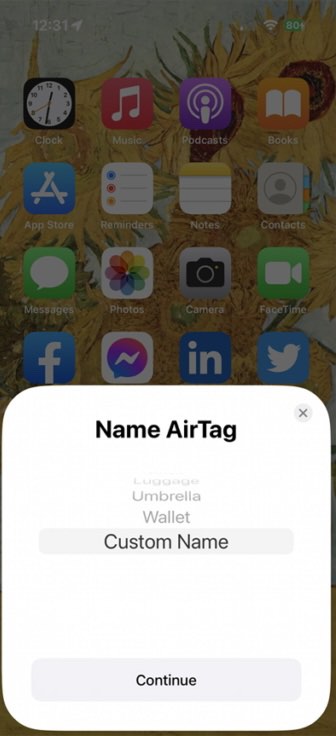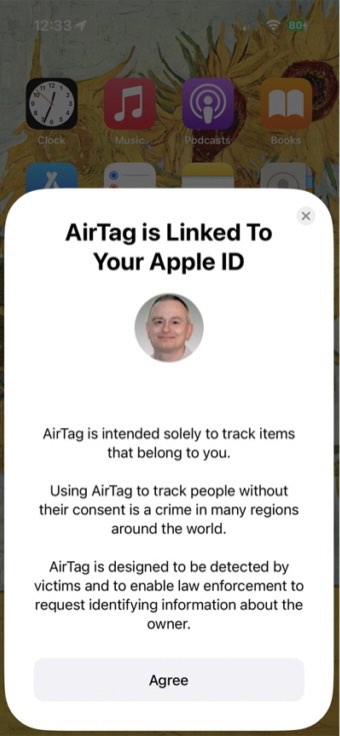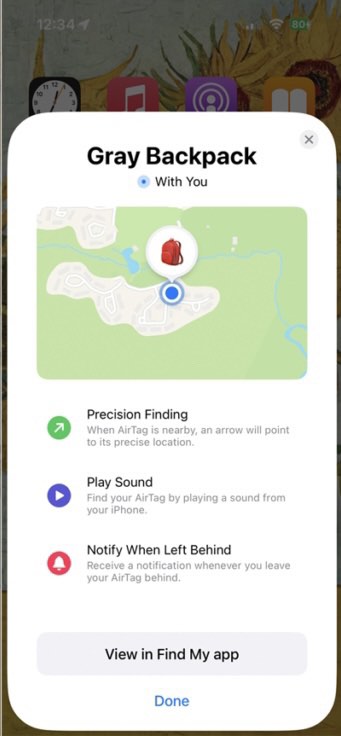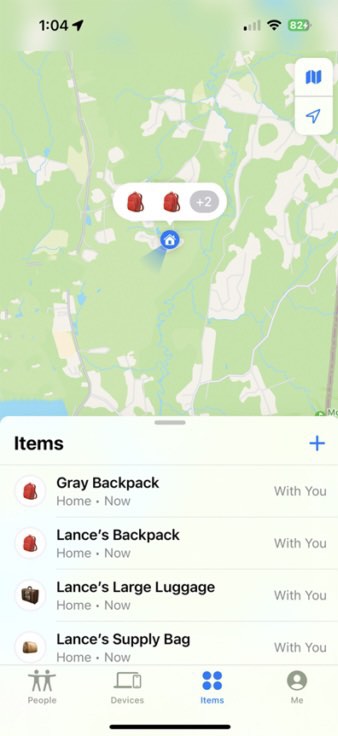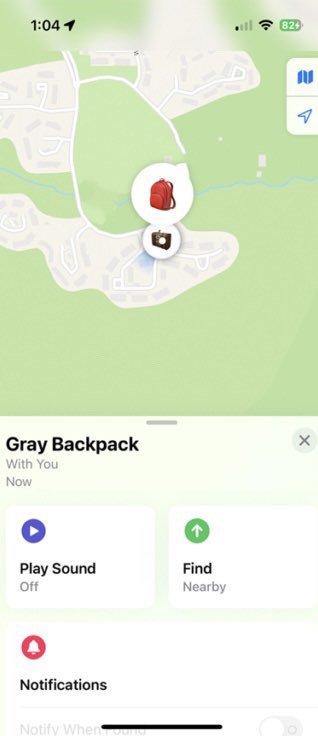ما هي طريقة استخدام AirTag للايفون والايباد وجهاز الماك؟ إليك الطريقة الان
لن تعاني الان من فقدان إحدى متعلقاتك مع AirTag! ذلك ما قالته شركة ابل عندما أعلنت عن إصدار AirTag والذي يعتبر من إحدى الإصدارات الناجحة بكل تأكيد لشركة ابل في وقت سابق من الان لما به من إمكانيات كانت يفتقر إليها العديد من مستخدمي ابل او حتي ممن لا يقومون باستخدام ابل حيث تعتبر مشكلة فقدان المتعلقات الشخصية الهامة من أهم وأخطر المشكلات التي يواجها العديد من الأشخاص على جميع المستويات والانحاء وذلك ما كانت ابل تسعي جاهدة لإيجاد الحلول له نظراً لرغبتها في توفير جميع متطلبات مستخدميها بشكل منتظم والتفوق المستمر على المنافسين لها في المجال في الوقت الحالي.
بالطبع لديك بعض التساؤلات عن ما هو AirTag وما يمثله من أهمية في الوقت الحالي، تم إصدار AirTag في وقت سابق من الان وهو يُصنف كجهاز تتبع تم تطويره بواسطة شركة ابل لربطه بالأشياء الخاصة بك سواء كانت مفاتيح او حقيبة او أي غرض أخر يمثل لديك قيمة باستخدام تقنية النطاق الواسع فهو عبارة عن قرص صغير لا يأخذ حيز كبير يمكنك وضعه بالأشياء الخاصة بك حيث يمكنك ربطه بجهاز ايفون الخاص بك للعثور على الأشياء المفقودة الخاصة بك في وقت قصير للغاية دون الحاجة إلى البحث عنها او في حالة فقدانها او سرقتها فيمكنك تحديد موقعها واسترجاعها بكل سهولة.
حيث ستتمكن من إيجادها عن طريقة تطبيق Find My تحديد الموقع الموجود على هاتفك الايفون او الايباد او جهاز Mac الخاص بك وذلك بداية من إصدار iOS 14 إلي الإصدارات الأحدث حتي وقتنا الحالي حيث يعتبر تحديث iOS 14 هو بداية الانطلاقة الحقيقة للتحديثات الجديدة والمميزة التي تم إصداراها حيث مع إصدار ذلك التحديث ستتمكن أيضاً من استخدام خاصية فتح الايفون باستخدام التحكم الصوتي الذي لم يكن متوفر في الإصدارات القديمة من قبل، وبالتأكيد يمكنك إعداد واستخدام AirTag من خلال تحديث iOS 17 الذي سيتم إطلاقه بشكل رسمي في القريب العاجل حيث سيأتي مُحملاً بالعديد من المميزات المختلفة.
ولكن قبل بدء استخدام AirTag على الايفون او الايباد سيتوجب توفر بعض من الشروط على جهازك أي كان نوعه لبدء إعداد الاستخدام والتأكد من وجود بعض من النقاط الهامة قبل ربط جهازك بAirTag، لبدء إعداد جهازك للاستخدام قم بإتباع النقاط التي سيتم ذكرها أدناه.
إعداد وربط الايفون والايباد قبل بدء استخدام AirTag
يوجد عدة نقاط يجب عليك التحقق منها لبدء استخدام AirTag والتي من الواجب توافرها بشكل أساسي حيث يجب عليك فعلها بالترتيب واحدة تلو الأخرى ومن أهمها كما تم الذكر بالأعلى وجود هاتفك على تحديث iOS 14 فيما أعلى حتي تتم هذه الخطوات بنجاح ومن هذه النقاط هي:
- في بداية الأمر كل ما عليك فعله هو القيام بالتحقق من تفعيل خاصية البلوتوث على هاتفك الايفون او الايباد ثم قم بالتحقق من اتصال هاتفك بمصدر انترنت قوي بعض الشيء لإتمام الأمر بسهولة.
- بعد ذلك قم بإزالة الغطاء البلاستيكي نهائياً عن جهاز AirTag لبدء استخدامه سيتم تفعيل الجهاز الان وستجد أصوات صادرة منه تدل على التنبيه لبدء الاستخدام.
- قم بجعل هاتفك بالقرب من AirTag بشكل مباشر سيظهر لديك الان على هاتفك قائمة بطلب اتصال الجهازين ببعضهما لبعض ،قم بالضغط على اتصال الموجودة بأسفل القائمة.
- بعد ذلك قم بكتابة الاسم الخاص بك في القائمة الموجودة لديك يمكنك اختيار إحدى الأسماء المعروضة لديك او يمكنك كتابة اسم من اختيارك ثم قم بالضغط على متابعة لإكمال الخطوات التالية.
- سيظهر لديك الان أنه سيتم بدء تسجيل بريدك الالكتروني الخاص بابل مرفقاً برقم هاتفك وبعض المعلومات الخاصة بك قم بالضغط على متابعة الموجودة لديك لبدء التسجيل.
- سيتوجب عليك الانتظار قليلاً حتي ينتهي AirTag من التسجيل بشكل كامل، عندما يتم الانتهاء سيظهر لديك الموقع الحالي المتواجد به كما سيتم ظهور بعض المميزات والمعلومات الخاصة به يمكنك الاطلاع عليها لمعرفة المزيد من المعلومات.
- عند انتهاءك من الاطلاع عليها يمكنك الضغط على تم لإتمام الأمر او يمكنك الضغط على عرض في تطبيق Find My حسب رغبتك.
وهكذا تم ربط وإعداد جهاز AirTag على هاتفك الايفون والايباد حسب المتوفر لديك والذي ترغب به بنجاح يمكنك العثور على جهاز AirTag على جميع أجهزة ابل الخاصة بك المرفقة بمعرف ابل الخاص بك بكل سهولة.
طريقة استخدام AirTag على الايفون والايباد
تعتبر طريقة الاستخدام من أبسط الطرق لا تتطلب الكثير على عكس الإعداد حيث تعتمد على تطبيق واحد فقط مثبت بالفعل على الهاتف الخاص بك او الايباد، ففي حالة فقدانك لإحدى متعلقاتك يمكنك الولوج إليه، لبدء تنفيذ تلك الطريقة قم بإتباع الخطوات التالية:
- في البداية، كل ما عليك فعله هو الذهاب إلى تطبيق تحديد الموقع Find My.
- ستجد أمامك جهاز AirTag الخاص بك مرفق به اسمك وأخر موقع تواجد به.
- يمكنك إجراء العديد من الخيارات الأخرى عن طريق الضغط عليه سيظهر لديك عدة خيارات ومنها تفعيل وضع الفقد او إعادة التسمية او إزالته من جهازك بالإضافة لخيارات أخرى حسب رغبتك.
وهكذا يمكنك استخدام AirTag بنجاح بشكل مباشر دون الحاجة للقيام بالكثير كل ما عليك فعله لمعرفة موقع الجهاز هو الذهاب إلى تطبيق تحديد الموقع.
طريقة استخدام AirTag على جهاز Mac
يمكنك ربط جهاز AirTag على جهاز الكمبيوتر الخاص بك او أي جهاز ابل خاص بك مسجل به معرف ابل الخاص بك ولكن سيتوجب عليك بدء إعداد جهاز الكمبيوتر عن طريق إجراء جميع خطوات الإعداد والربط التي تم ذكرها بالأعلى لربط الايفون او الايباد فتلك الخطوات فعالة لجميع أنواع أجهزة ابل الخاصة بك، لبد تنفيذ تلك الطريقة قم بإتباع الخطوات التالية:
- في البداية، كل ما عليك فعله هو الذهاب إلى تطبيق تحديد الموقع Find My.
- ستجد أمامك جهاز AirTag الخاص بك مرفق به اسمك وأخر موقع تواجد به.
- يمكنك إجراء العديد من الخيارات الأخرى عن طريق الضغط عليه سيظهر لديك عدة خيارات ومنها تفعيل وضع الفقد او إعادة التسمية او إزالته من جهازك بالإضافة لخيارات أخرى حسب رغبتك.
وهكذا يمكنك استخدام AirTag عن طريق جهاز كمبيوتر Mac الخاص بك بنجاح حيث يسهل استخدامه سواء من خلال الايفون او الايباد او جهاز الكمبيوتر فكل تلك الأشياء تؤدي إلى نفس الغرض متوفقاً على رغبتك.
الخاتمة
وبوصولنا إلى هنا فقد كانت هذه نبذة مختصرة عن AirTag وأهميته كما تم توضيح طريقة إعداد AirTag وربطه بالايفون والايباد وجهاز Mac كما تم ذكر طريقة الاستخدام المباشر من خلال كل من الايفون والايباد وجهاز الكمبيوتر الخاصين بك دون الحاجة إلى الاستعانة إلى أي مصادر خارجية بطريقة مبسطة والتي تم عرضها في خطوات مبسطة قدر الإمكان، فإذا قد قمت بتجربة هذه الخطوات وقد نجحت معك فقم بإعلامنا في التعليقات وإذا كان لديك أي أسئلة تود طرحها فلا تتردد في تركها لنا في التعليقات وسوف يتم الر عليك في أقرب وقت ممكن.